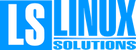Como usar Group Policies em rede?
O Group Policies ou GPOs (Objetos de Política de Grupo) são regras que podem ser aplicadas a usuários, grupos ou UO (Unidade Organizacional) presentes em um Active Directory. Portanto, pressupõe-se que haja um domínio configurado em nosso servidor.
O Editor de Política de Grupo é uma ferramenta de administração do Windows que permite aos usuários definir muitas configurações importantes para seus computadores ou redes. Os administradores podem configurar requisitos de senha, iniciar programas e definir quais aplicativos ou configurações outros usuários podem alterar por conta própria.
Como usar o Group Policies?
No servidor, inicie o Gerenciador do Servidor. Em seguida, vá para Ferramentas> Gerenciamento de Política de Grupo.
Aplicar GPOs
Para aplicar todos os seus GPOs, você deve reiniciar a estação em questão ou usar diretamente o seguinte comando: “ gpupdate / force ” no prompt de comando.
Mapeie uma unidade de rede
Pré-requisitos:
- Uma pasta compartilhada na rede
Criação do GPO
No Policy Manager Grupo , dobre as abas para ter a seguinte tela, faça uma drois de cliques em sua área e escolher ” Criar um GPO neste domínio e vinculá-lo aqui .. . “.
- Dê um nome ao seu GPO e clique em “OK”.
Um novo GPO deve aparecer abaixo de “Política de domínio padrão” com o nome que você forneceu.
Observação: se você tiver muitos GPOs, também poderá colocá-los em pastas (UO): Clique com o botão direito em “Nova unidade organizacional” e crie seu GPO lá.
Uma vez criado, clique com o botão direito sobre ele e depois em “Modificar”.
- Vá para Configuração do usuário> Preferências> Configurações do Windows> Mapeamentos de unidade.
- A parte direita da janela exibe amplamente “Mapeamentos de unidades”. Clique com o botão direito nesta parte e escolha “Novo” e finalmente “Unidade mapeada”.
- Uma nova janela se abre e é onde tudo é reproduzido.
Dentre as ações, existem 4. Aconselho você a escolher “ Atualizar ”. Para a localização, você deve indicar o caminho de rede de sua pasta.
Marque a caixa “Reconectar” e dê o nome que deseja para a etiqueta .
- Você então tem a possibilidade de escolher a carta que o leitor terá (as opções falam por si).
- Por fim, marque “Mostrar esta unidade” e “Mostrar todas as unidades”.
Aplique as configurações e clique em “OK”. Você verá então que uma nova linha foi adicionada, na parte “Drive mappings”.
- Você pode fechar esta janela e retornar àquela que lista seus GPOs.
À direita, na parte inferior, você pode escolher em quem este GPO será aplicado (usuários, grupos, OU) . Basta clicar em adicionar, inserir os nomes desejados e clicar em “OK”.
Componentes do Editor de Política de Grupo Local
Agora que o gpedit está instalado e funcionando, existem alguns detalhes importantes a saber antes de começar a fazer alterações. As Políticas de Grupo são hierárquicas, o que significa que uma Política de Grupo de nível superior, como uma Política de Grupo de nível de domínio, pode ter precedência sobre as políticas locais.
As políticas de grupo são processadas na mesma ordem para cada conexão: políticas locais primeiro, depois no nível do site, depois no nível do domínio e, finalmente, no nível da unidade organizacional (UO). As estratégias de UO têm precedência sobre todas as outras, e o mesmo se aplica ao longo da cadeia.
Existem duas categorias principais de Política de Grupo, Computador e Usuário, que podem ser encontradas no painel esquerdo da janela do gpedit.
Configuração do computador: essas políticas se aplicam ao computador local e não são alteradas com base no usuário.
Configuração do usuário: Estas políticas se aplicam aos usuários da máquina local e se aplicarão a todos os novos usuários futuros nesta máquina local.
Essas duas categorias principais são divididas em subcategorias:
Configurações de software: as configurações de software contêm políticas de grupo específicas do software; por padrão, este parâmetro está vazio.
Caso queira conhecer melhor o Untangle, acesse o demo do produto: http://demo.untangle.com


- Saiba Como Proteger a Sua Empresa Contra Golpes de Phishing - 25/09/2023
- Redes Sociais em Empresas: Liberar Ou Bloquear? - 25/09/2023
- Você Sabe Controlar e Otimizar a Internet em Sua Empresa? - 25/09/2023
Active Directory, ciberataques, cibersegurança, firewall, GPOs, group policies, mapeamento, mapeie, ng firewall, phishing, phishing attack, policies, proteção, segurança, segurança da informação, segurança empresarial, unidade organizacional, untangle